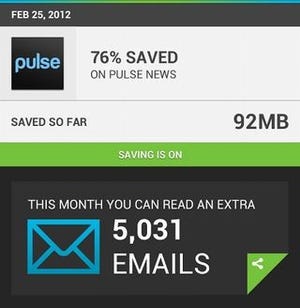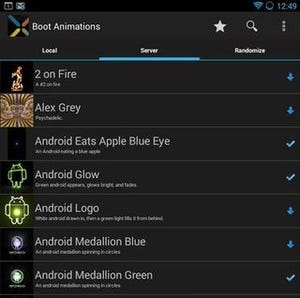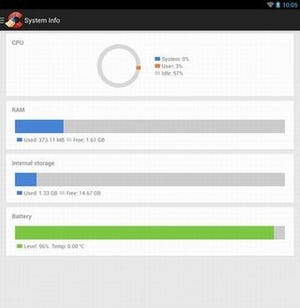デスクトップでフォントを変えるのはそれほど難しくない。Windows PCなら、コントロールパネルから変更できる。では、モバイル端末ではどうしたらよいのだろうか――MakeTechEasyが「Android端末でフォントを変更する方法(原題:How to Change Fonts on an Android Device)」という記事で、2つのやり方を説明しているので、紹介しよう。
記事では、ルート化せずにフォントを変更する方法とルート化せずに変更する方法の2種類を紹介している。早速見てみよう。
ルート化せずにフォントを変更する方法
ルート化を行いたくないいユーザーもご心配なく、KitKat(Android 4.4)以降ならば、システム設定からフォントを変更できる。
まずは「App Drawer」(アプリドロワー)を起動し、「Settings」(設定)をタップする。Settingのメニューをスクロールすると、「Didplay」(ディスプレイ)が表示されるので、これをタップする。ここから端末のディスプレイに関する調整や変更が可能だが、今回は「Font Style」をタップしよう。
タップすると、デフォルトフォントがオンになっているはずだが、ここに表示されている選択肢から好きなフォントを選ぶことができる。選択すると、デフォルトフォントを変更するかどうか聞かれるので、「はい」を選択。これにより、システム全体のフォントを一気に変更できる。
ルート化してフォントを変更する方法
Androidのルートアクセスを取得する「ルート化」を行っている場合、フォントの選択肢はさらに広がる。「Google Play」には、フォント変更できるアプリが多数用意されている。
記事では多数あるアプリの中から「iFont」を取り上げている。iFontはAndroid 2.3(Gingerbread)以上に対応する無料アプリで、容量は6.1MBだ。
まずは、Google PlayからiFontをインストールし、App Drawerで開く。すると、多数のフォントが表示される。気に入ったフォントがあれば、タップするだけ。iFontの説明によると、百単位のフォントがあり日本語もサポートしている。
フォントを変えると、気分が変わる。使い慣れた(飽きた?)Androidスマートフォンも新品に感じるかもしれない。Google PlayにはiFont以外にもフォントアプリが多数あるので試してみるのもよいだろう。